- UID
- 7093
- 注册时间
- 2014-7-23
- 在线时间
- 小时
- 最后登录
- 1970-1-1
- 精华
- 阅读权限
- 40
- 听众
- 收听
 已绑定手机 已绑定手机
|
介绍一下使用 XP自带的视角设置方法,不需要第三方插件,就可以满足飞行中基本视角的需要
一、如何调整视角
找到如下图所示的快捷键设置:
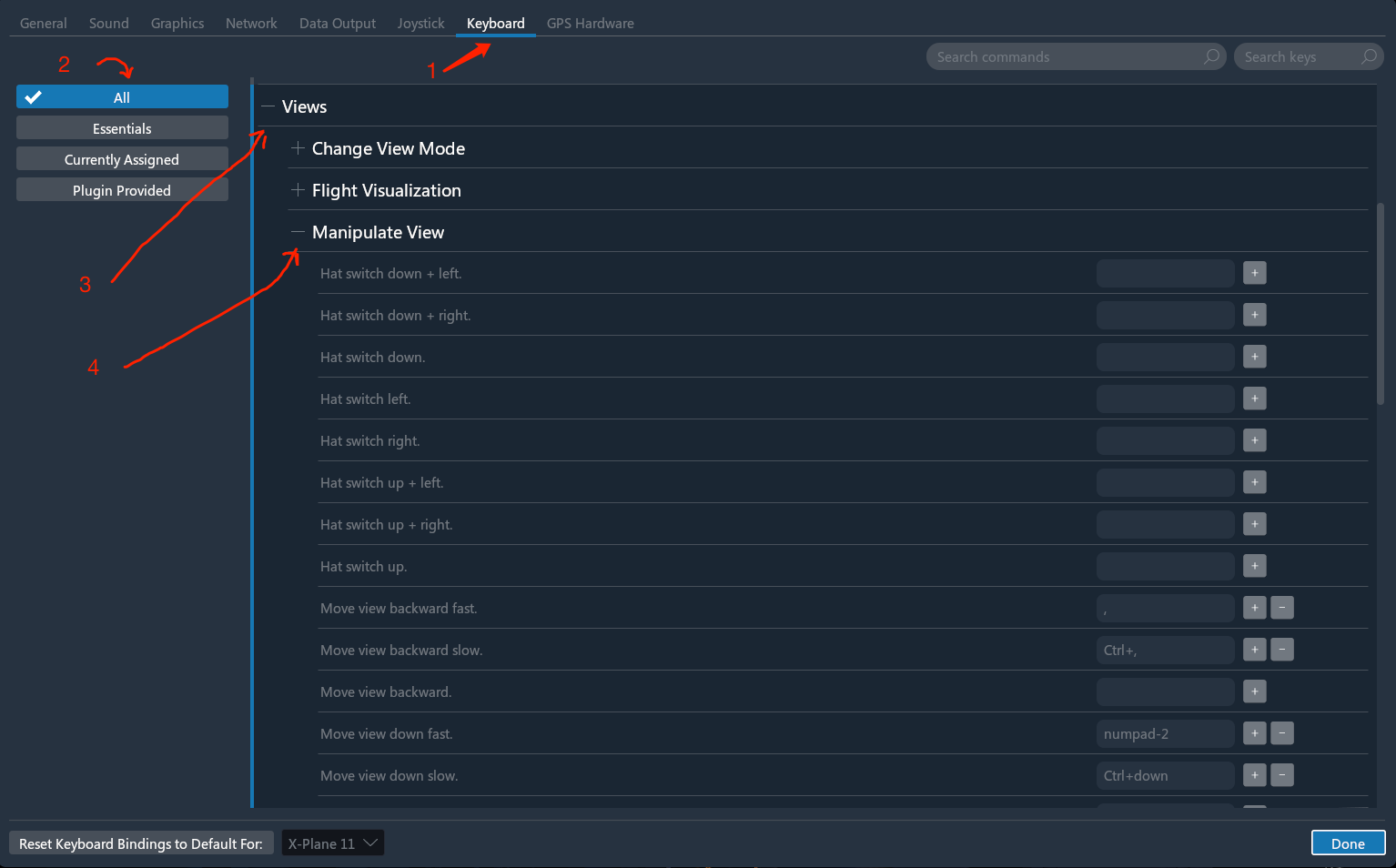
Move view up fast.
Move view down fast.
Move view left fast.
Move view right fast.
Move view forward fast
Move view backward fast
这六个快捷键设置项分别是:将视角向上、下、左、右、前、后方向快速平移。
Rotate view: tilt up fast
Rotate view: tilt down fast
Rotate view: pan left fast
Rotate view: pan right fast
这四个快捷键设置项分别是:将视角向上下左右方向快速转动。
可以使用滑鼠滚轮进行视角缩放。
二、如何设置自定义视角
找到如下图所示的快捷键设置:
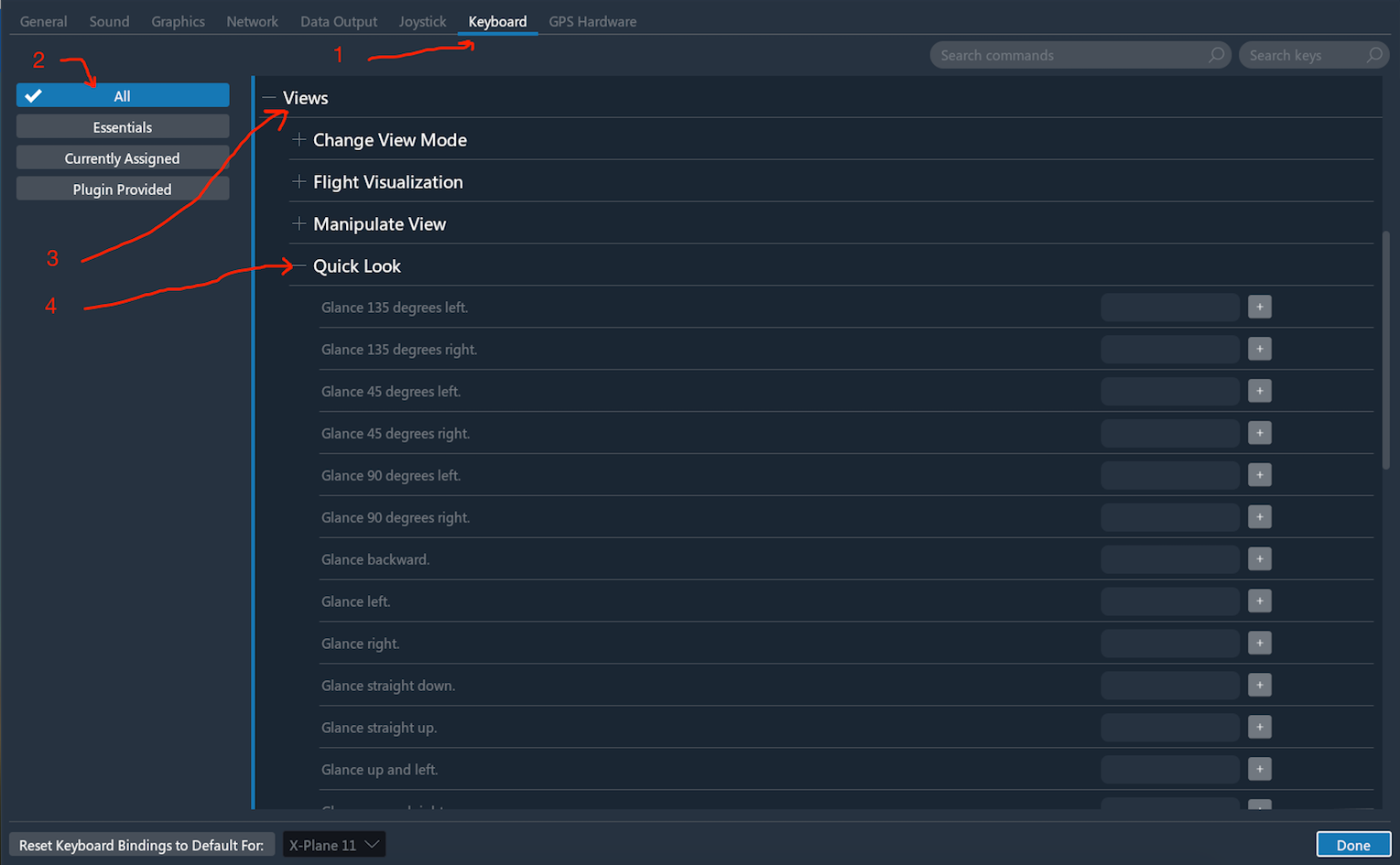
再 Quick Look 下找到如下图所示的快捷键设置项:
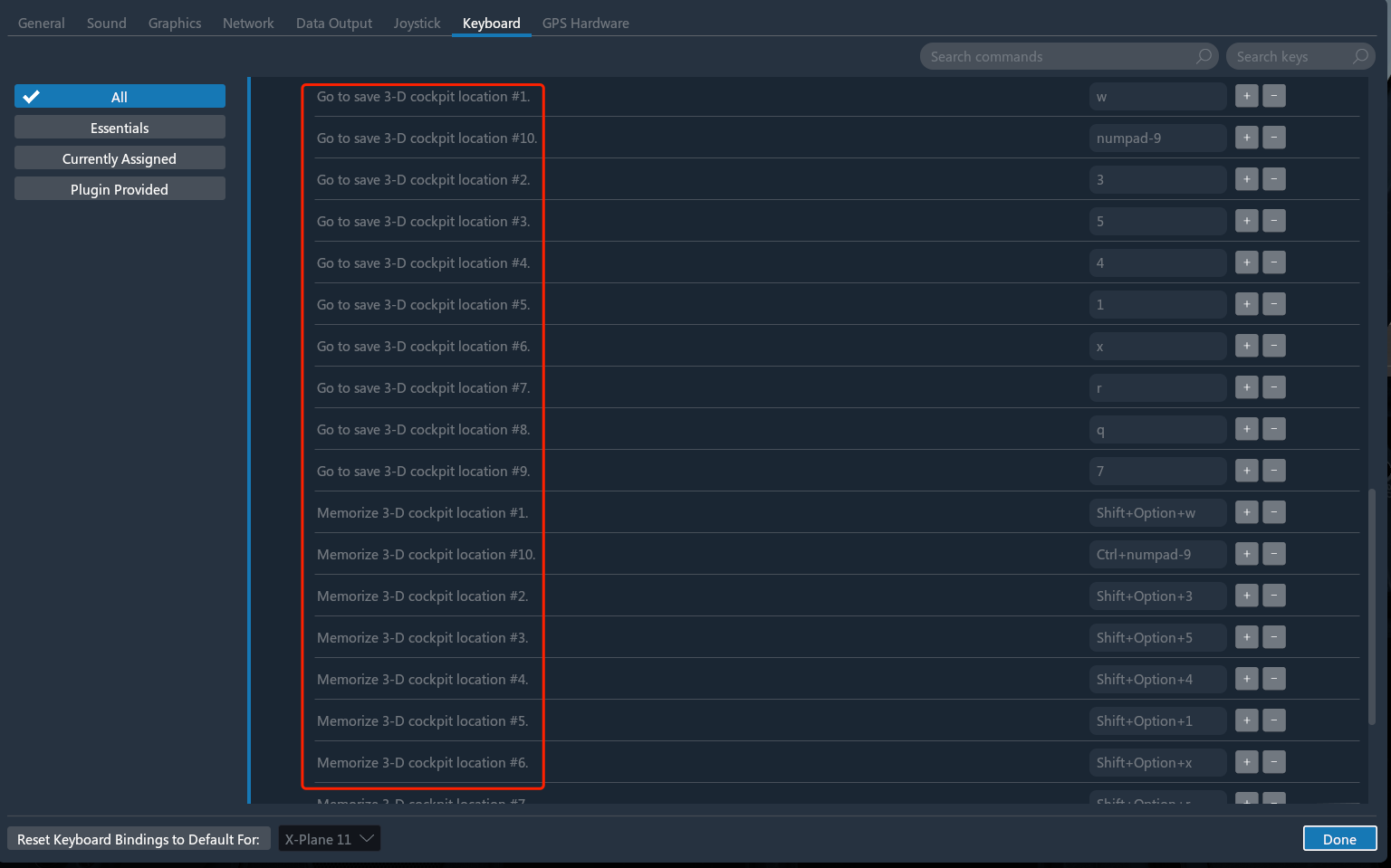
Memorize 3-D cockpit location #1.
到
Memorize 3-D cockpit location #10.
储存自定义视角1-10。
Go to save 3-D cockpit location #1.
到
Go to save 3-D cockpit location #10.
载入自定义视角1-10。
三、举个栗子

现在我们想把图中这个视角保存到一个快捷键里面,但是这个视角是系统没有预设的,这就需要用到自定义视角这个功能了。
首先为第二节提到的快捷键选项设置好快捷键,比如图上的 Go to save 3-D cockpit location #1.设成了 W,Memorize 3-D cockpit location #1.设成了 Shift+Option+W。有相同编号的两个快捷键是成对使用的,代表自定义视角编号。
使用刚才第一节提到的快捷键来移动视角到这个位置(有些机型不能把视角移动到驾驶舱外,这里只是举个栗子),按下Shift+Option+W,这样,这个视角就保存在了1#号自定义视角里。x-plane 支持10个自定义视角,按照同样的方法可以设置你想要的完美视角了。
设置好以后,按下 W,就可以激活Shift+Option+W保存好的那个视角了。
每个机型,可以用此方法单独设置。
|
XP11, 自定义, 自带, 视角, 设置, XP11, XP11, XP11, XP11, XP11, XP11, XP11, XP11, XP11, XP11, XP11, XP11, XP11, XP11, XP11, XP11, XP11, XP11, XP11, XP11, XP11, XP11, XP11, XP
评分
-
查看全部评分
|